Copy nhạc vào iPhone bằng iTools – friend.com.vn
Deprecated: trim(): Passing null to parameter #1 ($string) of type string is deprecated in /home/caocap/public_html/wp-content/plugins/fixed-toc/frontend/html/class-dom.php on line 98
Cách duy nhất để copy nhạc từ máy tính vào iPhone, iPad là thông qua iTunes. Nhưng kể từ khi công cụ mới – iTools ra mắt thì chúng ta đã có thêm một lựa chọn mới để copy nhạc vào iPhone, iPad từ máy tính không cần dùng iTunes. Thậm chí cách thực hiện khi chúng ta sử dụng công cụ mới này còn đơn giản và nhanh hơn rất nhiều so với khi sử dụng “hàng chính hãng”.
Tải iTools miễn phí
Tải iTools cho Mac
Nếu bạn từng loay hoay hàng giờ đồng hồ để tìm cách tải video vào iPhone hay copy ảnh từ máy tính bằng iTunes thì tốt nhất, bỏ đi! Vì cá nhân người viết cũng từng như bạn, phải làm bằng được, mò bằng được, nhưng từ khi biết tới sự tiện dụng của iTools, iTunes có mặt chỉ cho “đủ đội”.
Cách copy nhạc vào iPhone bằng iTools
Giao diện cực đơn giản, thân thiện và trực quan. Dù là một người không thực sự giỏi về vấn đề này thì cũng có thể dễ dàng sử dụng iTools để đưa nhạc vào điện thoại.
Bước 1: Các bạn khởi động phần mềm iTools trên máy và kết nối với thiết bị thông qua cáp đi kèm. Khi máy tính nhận diện và kết nối thành công, giao diện như dưới đây sẽ xuất hiện.
Bước 2: Các bạn chọn thẻ Music và mục Music bên dưới.
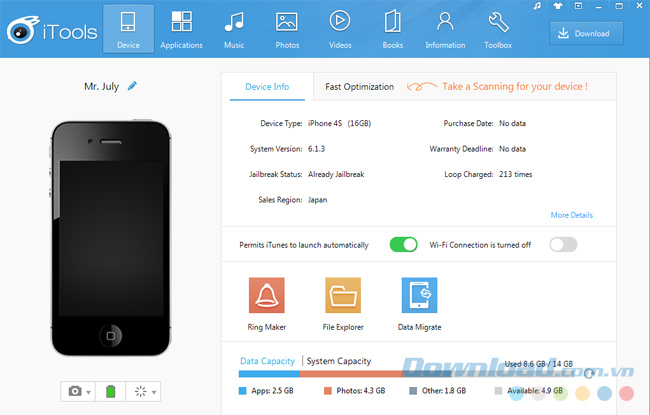
Bước 3: Các bạn có thể copy nhạc luôn từ bước này. Nhưng vì cá nhân người viết muốn chia nhạc của mình thành nhiều thể loại, phong cách khác nhau nên chọn vào mục New Playlist để tạo một thư mục mới, đặt tên tùy ý.
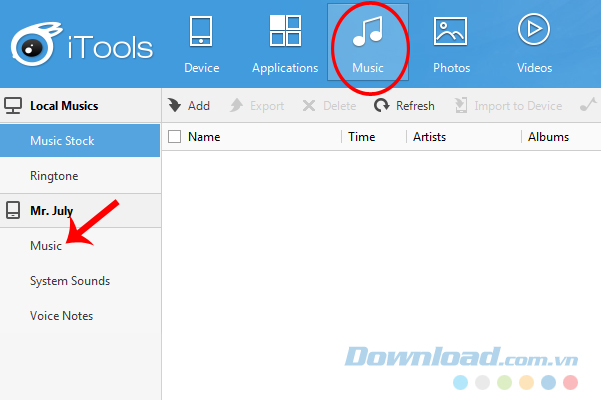 Tạo thư mục riêng cho từng thể loại nhạc
Tạo thư mục riêng cho từng thể loại nhạc
Bước 4: Tạo thư mục nhạc mới xong, chọn vào đó, sau đó click vào Import để bắt đầu lấy nhạc vào thiết bị.
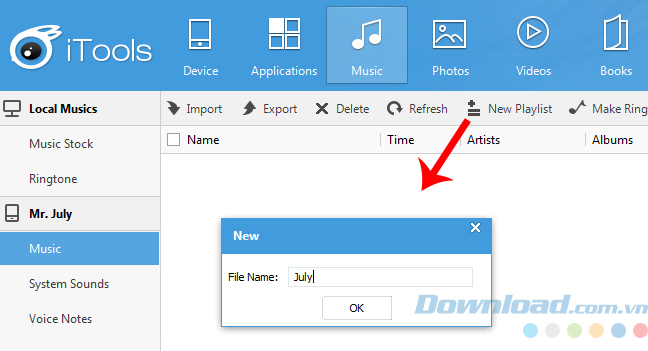
Bước 5: Cũng tương tự như khi chúng ta copy video vào iPhone bằng iTools mà friend.com.vn đã nói trước đây. Các bạn cũng có thể sử dụng thao tác kéo thả hoặc truy cập thẳng vào vị trí lưu những file nhạc này và sử dụng.
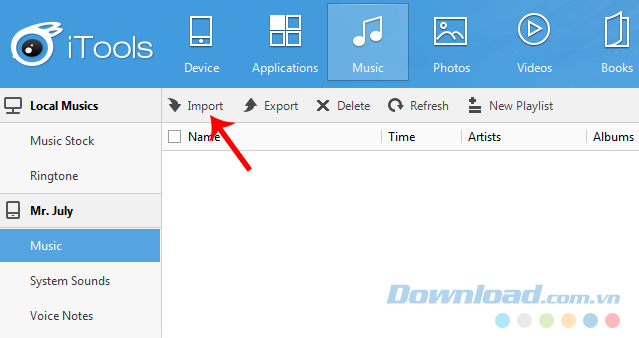 Kéo thả các file nhạc từ máy tính vào trong iTools
Kéo thả các file nhạc từ máy tính vào trong iTools
Tìm tới vị trí lưu file nhạc trong máy rồi chọn những bài hát muốn nghe, sau đó Open.
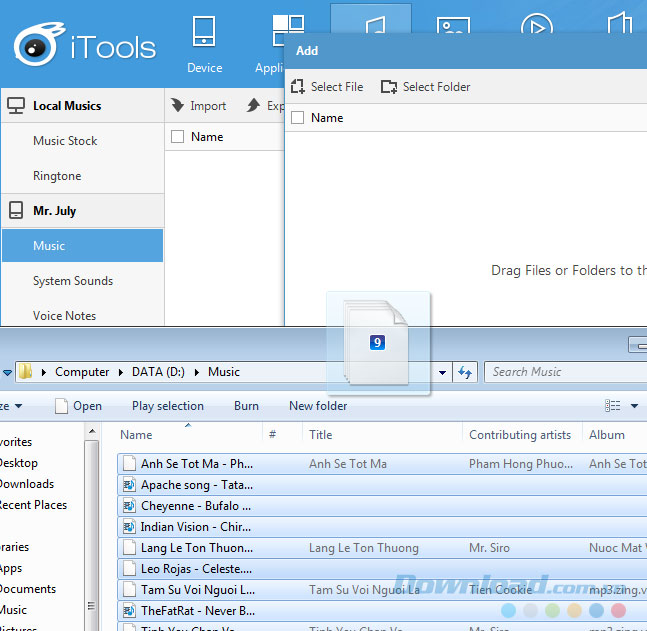
Bước 6: Quá trình thực hiện sẽ tùy thuộc vào số lượng bài hát được lựa chọn cũng như tổng dung lượng của những bài hát đó.
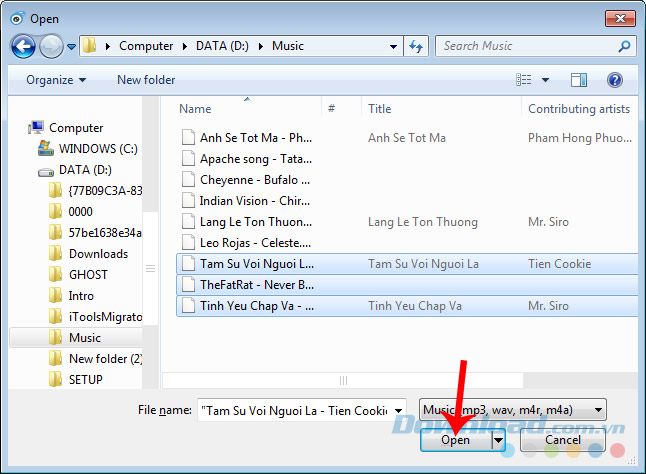
Sau khi hoàn tất, các bài hát sẽ hiển thị ngay trên giao diện đang thao tác để kiểm tra lại.
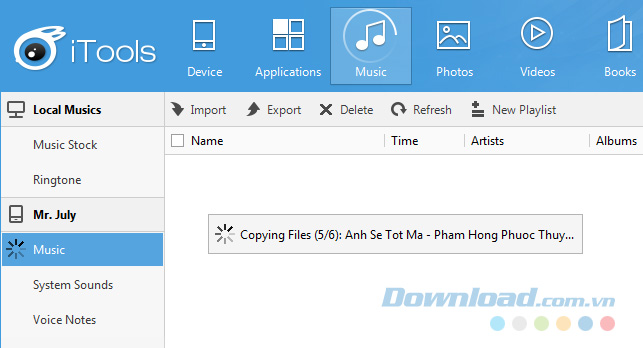
Vậy là ngoài cách dùng iTunes và VLC để copy file media từ máy tính vào điện thoại, người dùng còn có thể sử dụng iTools để đưa nhạc từ máu tính vào iPhone. Theo ý kiến cá nhân người viết, đây thực ra là lựa chọn phù hợp và nên sử dụng cho tất cả mọi người.
Video hướng dẫn copy nhạc vào iPhone bằng iTools
Chúc các bạn thực hiện thành công!
- Share CrocoBlock key trọn đời Download Crocoblock Free
- Cung cấp tài khoản nghe nhạc đỉnh cao Tidal Hifi – chất lượng âm thanh Master cho anh em mê nhạc.
- [Video] Cách bật đánh thức màn hình iPhone mới cập nhật 2021 – friend.com.vn
- Hướng Dẫn Cài đặt Và Sử Dụng Router Wifi Mercury 2 ăng Ten Phát Sóng
- Cách gõ tiếng Việt trong Photoshop – QuanTriMang.com
- VISA DU HỌC MỸ – CÁC BƯỚC CHUẨN BỊ CHO BUỔI PHỎNG VẤN THÀNH CÔNG
- Tài Khoản Tidal HiFi 6 Tháng, 1 Năm – Professorvn
Bài viết cùng chủ đề:
-
Acer Iconia B1-723 – Chính hãng | Thegioididong.com
-
Cách khắc phục lỗi Voz không vào được bạn không nên bỏ qua
-
Tắt mở màn hình iPhone cực nhanh, không cần phím cứng – Fptshop.com.vn
-
[SỰ THẬT] Review bột cần tây mật ong Motree có tốt không?
-
Chèn nhạc trong Proshow Producer, thêm nhạc vào video
-
Cách rút gọn link Youtube
-
Cách chuyển font chữ Vni-Times sang Times New Roman
-
Hack Stick War Legacy Full Vàng Kim Cương Tiền ❤️ 2021
-
Du lịch Thái Lan nên đi tour hay đi tự túc? – BestPrice
-
Cách reset Wifi FPT, đặt lại modem wifi mạng FPT
-
9 cách tra số điện thoại của người khác nhanh chóng, đơn giản – Thegioididong.com
-
Top 4 smartphone chạy chip Snapdragon 820 giá rẻ đáng mua – Tin công nghệ mới nhất – Đánh giá – Tư vấn thiết bị di động
-
Top 30 bộ phim Hàn có rating cao nhất mọi thời đại – Chọn Thương Hiệu
-
Top 9 game về chiến tranh Việt Nam bạn nên trải nghiệm ngay
-
EXP là gì? Ý nghĩa EXP trong game và các lĩnh vực khác
-
phần mềm encode sub – Chia sẻ thủ thuật phần mềm, máy tính, game mới nhất